Word 2003如何在方框中打对勾和叉叉
1、打开Word文档,点击开始--字体--带圈字符
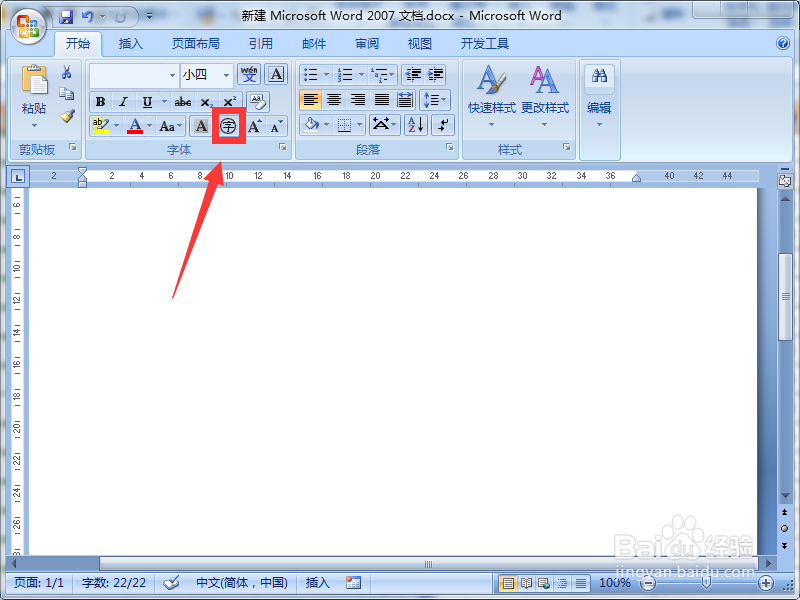
2、弹出带圈字符对话框,我们在圈号选择方框,文字那里,用输入发输入V1,翻动页面选择对勾,再点击确定即可。
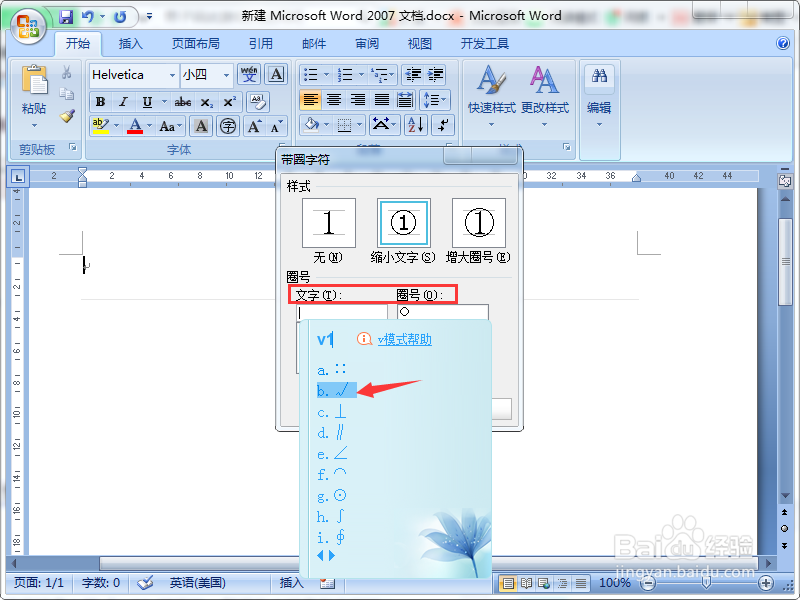
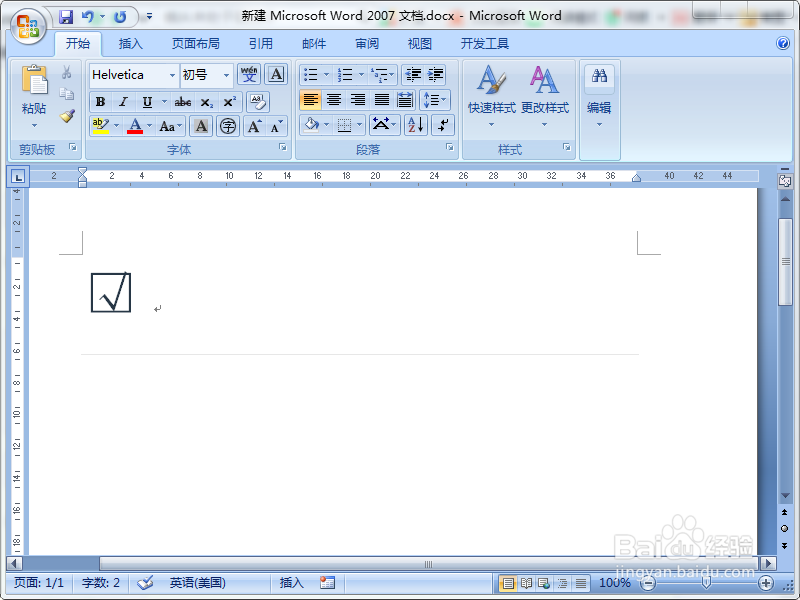
3、同理,我们用这种方法输入叉叉,切记,输入V1的时候是在中文模式的输入法下面
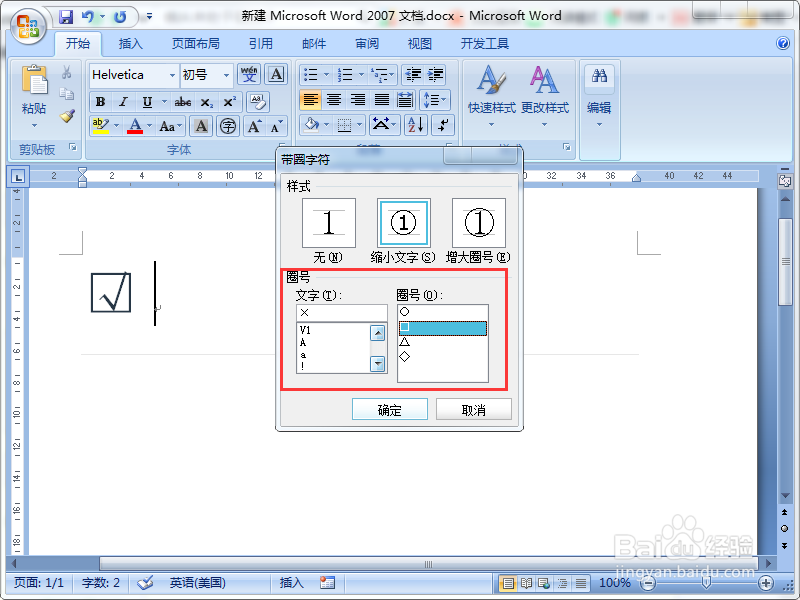
1、在文档中输入数字2611,在按住ALT+X,对勾就出现了
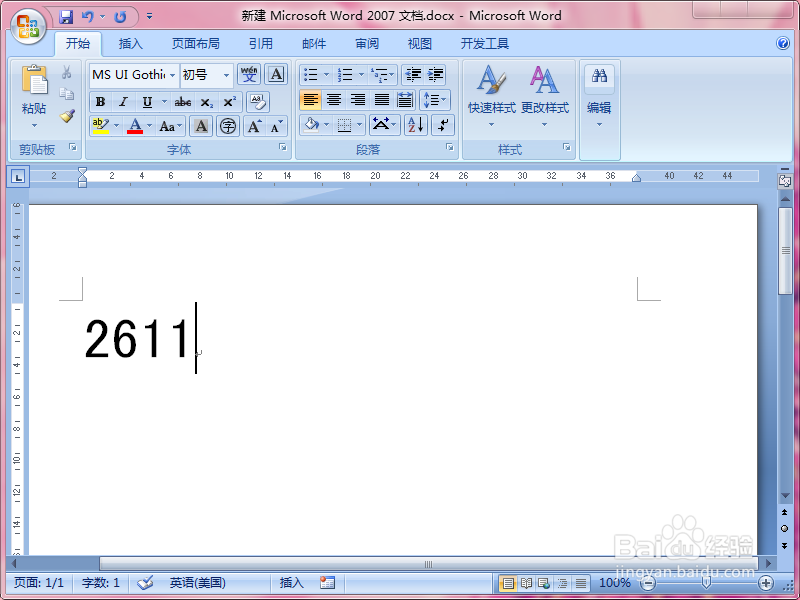
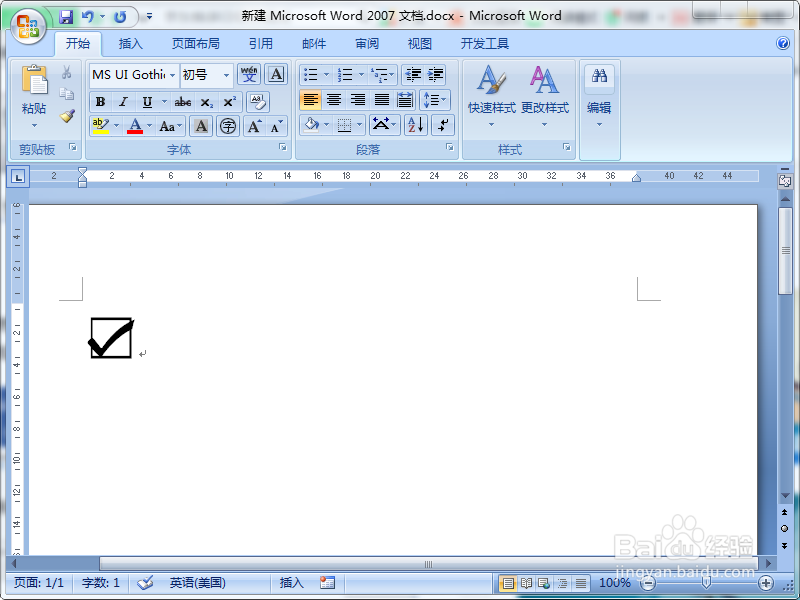
2、同理,先输入2612,再按住ALT + X,叉就出现了
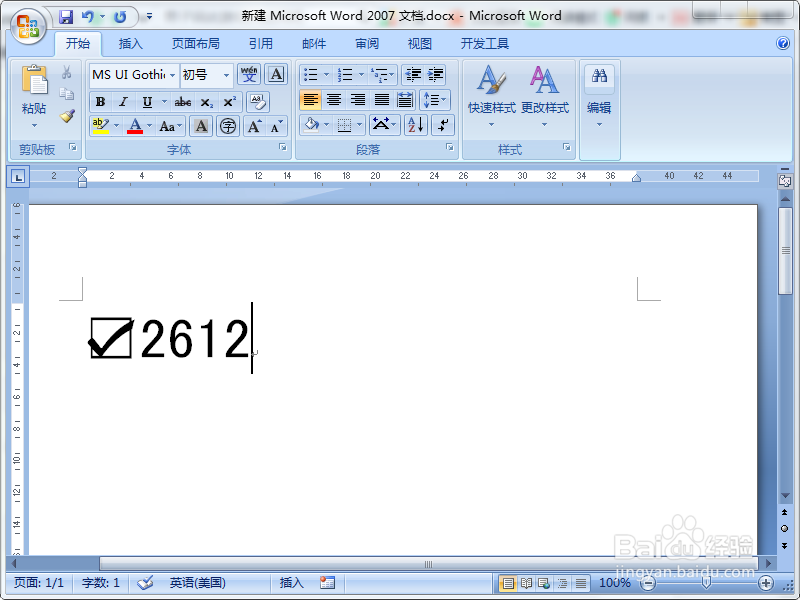
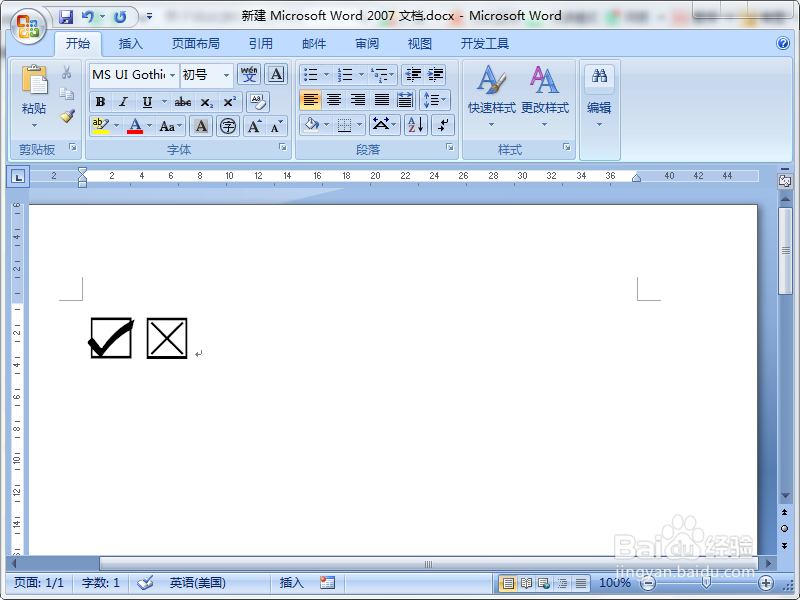
1、打开文档,点击插入--符号--符号--其他符号
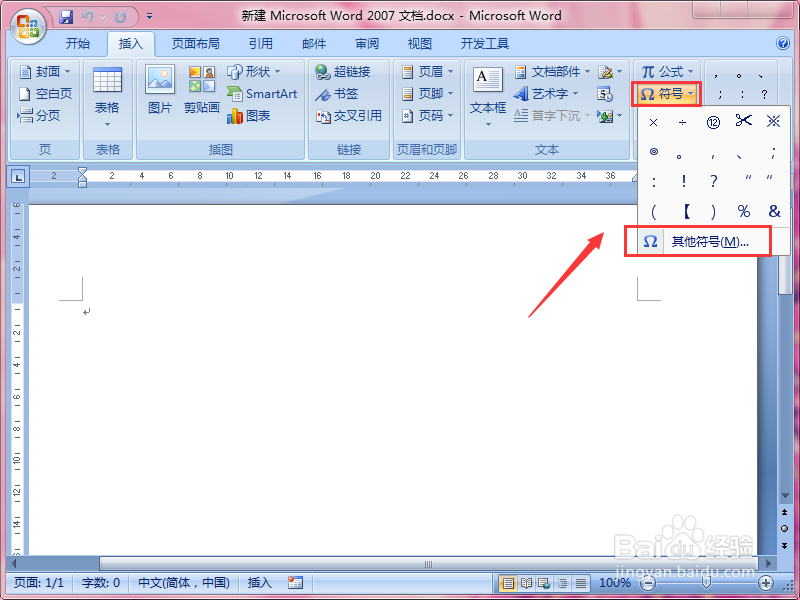
2、弹出符号对话框,在字体设置为Wingdings 2,然后就可以看见对勾和叉叉了。
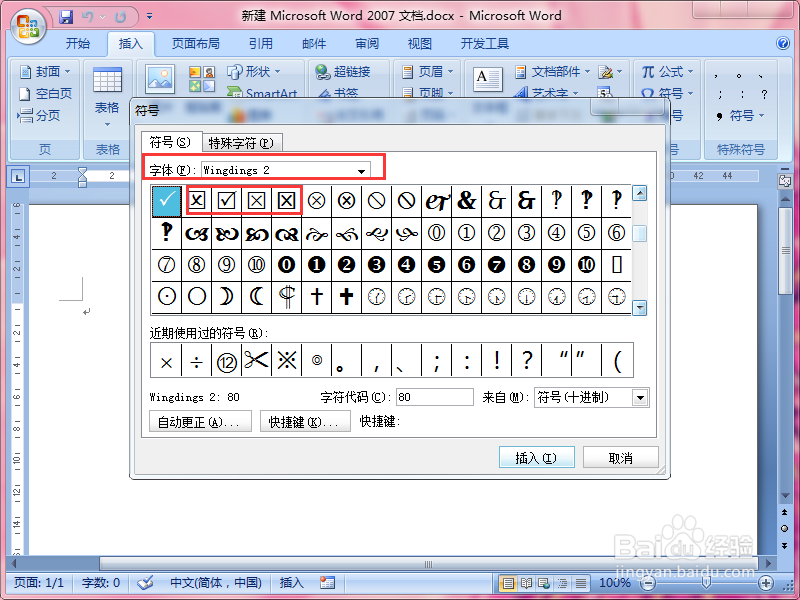
声明:本网站引用、摘录或转载内容仅供网站访问者交流或参考,不代表本站立场,如存在版权或非法内容,请联系站长删除,联系邮箱:site.kefu@qq.com。
阅读量:152
阅读量:171
阅读量:97
阅读量:57
阅读量:192